Dell Inspiron M5040: Модули памяти
Модули памяти: Dell Inspiron M5040
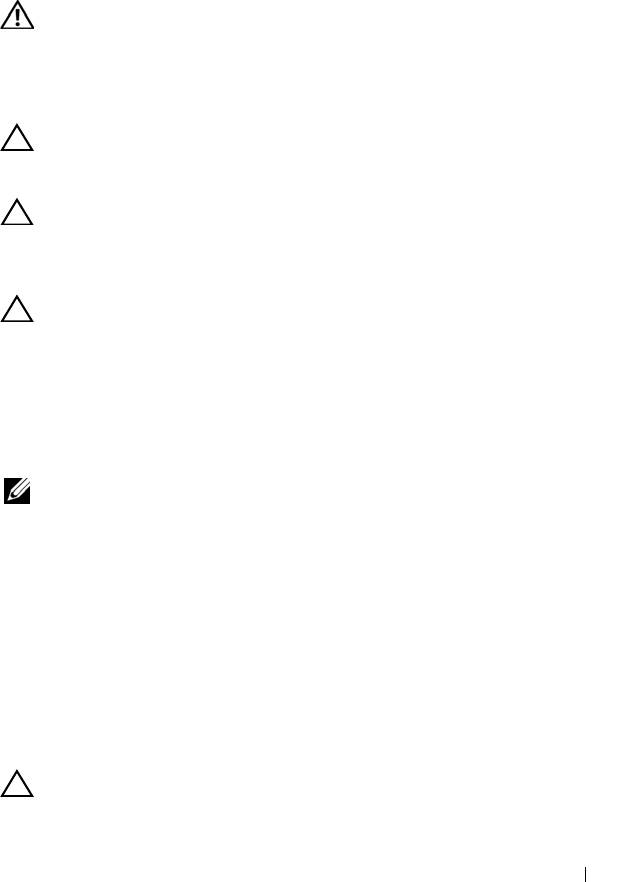
4
Модули памяти
ОСТОРОЖНО:
Перед началом работы с внутренними компонентами
компьютера прочитайте инструкции по технике безопасности, прилагаемые к
компьютеру. Дополнительные сведения по вопросам безопасности см. на
веб-странице, посвященной соответствию нормативам:
www.dell.com/regulatory_compliance.
ВНИМАНИЕ:
Ремонт компьютера может выполнять только
квалифицированный специалист. На ущерб, вызванный неавторизованным
обслуживанием, гарантия не распространяется.
ВНИМАНИЕ:
Во избежание электростатического разряда следует
заземлиться, используя антистатический браслет или периодически
прикасаясь к неокрашенной металлической поверхности (например, к
какому-либо разъему на компьютере).
ВНИМАНИЕ:
Во избежание повреждения системной платы снимите основной
аккумулятор (см. раздел «Снятие аккумулятора» на стр. 11) перед началом
работы с внутренними компонентами компьютера.
Объем оперативной памяти компьютера можно увеличить, установив на
системную плату модули памяти. Информация о типах памяти, поддерживаемой
компьютером, приводится в разделе
Технические характеристики
на веб-сайте
support.dell.com/manuals
.
ПРИМЕЧАНИЕ:
На модули памяти, приобретенные у корпорации Dell,
распространяется гарантия на компьютер.
В компьютере имеются два доступных для пользователя гнезда SO-DIMM (DIMM
A и DIMM B), которые доступны через нижнюю панель компьютера.
Снятие модулей памяти
1
Выполните инструкции, описанные в разделе «Перед началом работы» на
стр.7.
2
Снимите аккумулятор. См. раздел «Снятие аккумулятора» на стр.11.
3
Снимите клавиатуру. См. раздел «Снятие клавиатуры» на стр. 13.
ВНИМАНИЕ:
Во избежание повреждения разъема модуля памяти не следует
использовать инструменты для разжатия фиксаторов модулей.
Память 17
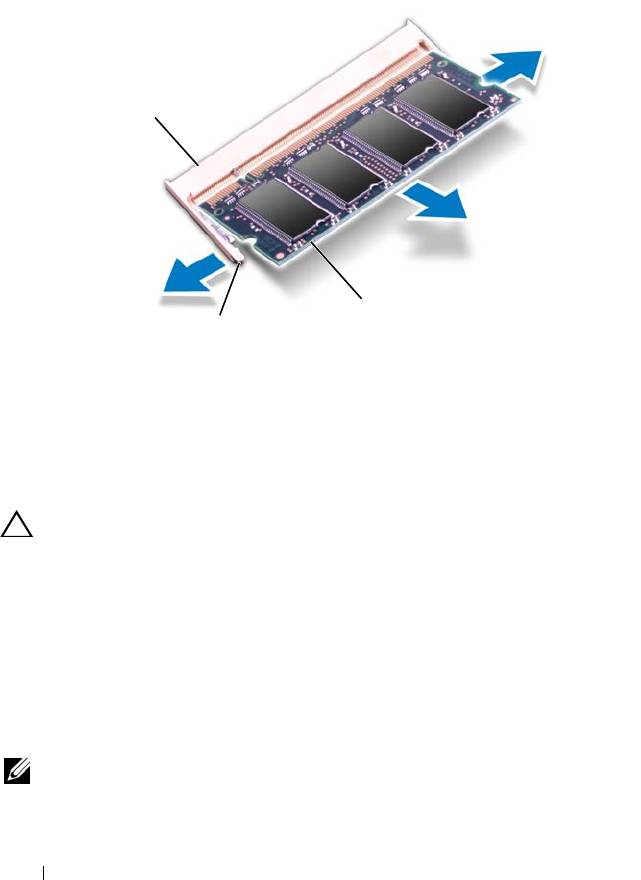
4
Аккуратно отожмите пальцами фиксаторы с каждой стороны разъема, чтобы
модуль памяти вышел из разъема.
5
Извлеките модуль памяти из разъема.
1
3
2
1
разъем модуля памяти
2
защелки (2)
3
модуль памяти
Установка модулей памяти
ВНИМАНИЕ:
Если модули памяти необходимо установить в два разъема,
сначала установите модуль в разъем с маркировкой «DIMM A», затем — в
разъем с маркировкой «DIMM B».
1
Выполните инструкции, описанные в разделе «Перед началом работы» на
стр.7.
2
Совместите выемку на модуле памяти с выступом в разъеме модуля памяти.
3
Вставьте модуль памяти в гнездо под углом в 45 градусов и надавите на него,
чтобы он встал на место (при этом будет слышен щелчок). Если вы не
услышите щелчка, выньте модуль памяти и установите его еще раз.
ПРИМЕЧАНИЕ:
Если модуль памяти установлен неправильно,
компьютер может не загружаться.
18 Память
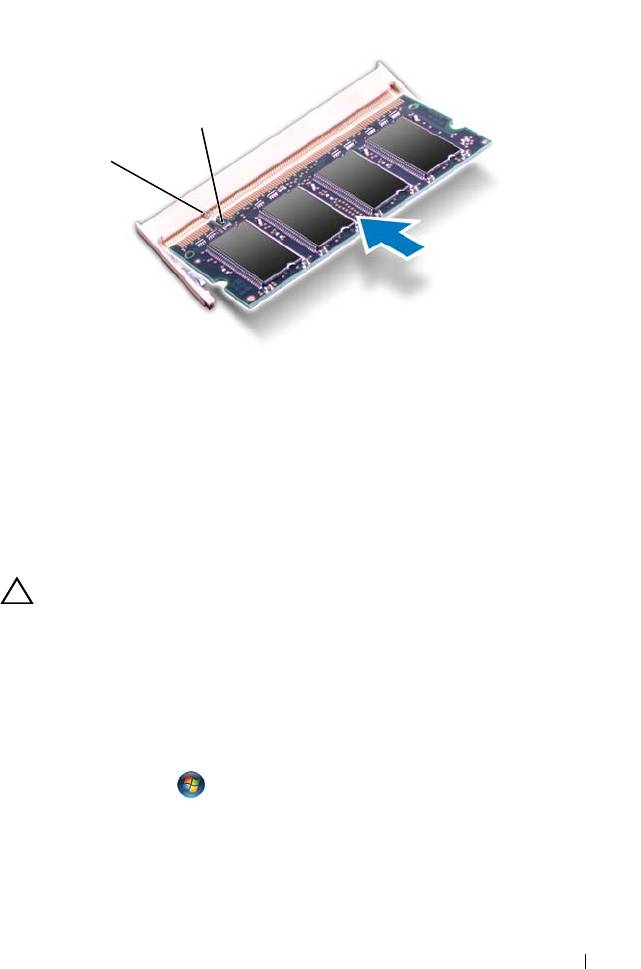
2
1
1
выступ
2
паз
4
Ус т ано в ите клавиатуру на место. См. раздел «Уст а н о вк а клавиатуры» на
стр. 15.
5
Ус т ано в ите на место аккумулятор (см. раздел «Ус т ано в ка аккумулятора» на
стр. 12) или подсоедините адаптер переменного тока к компьютеру и
электрической сети.
ВНИМАНИЕ:
Перед включением компьютера вверните обратно все винты и
убедитесь, что ни один винт не остался случайно внутри корпуса. В противном
случае можно повредить компьютер.
6
Включите компьютер.
При загрузке компьютера система распознает модуль (или модули) памяти и
автоматически обновляет информацию о конфигурации системы.
Как проверить объем памяти, установленный на компьютере:
Нажмите
Пуск
→
Панель управления
→
Система и безопасность
→
Система
.
Память 19

20 Память
Оглавление
- Содержание
- Перед началом работы
- Аккумулятор
- Клавиатура
- Модули памяти
- Оптический дисковод
- Мини-плата беспроводной сети
- Упор для рук в сборе
- Плата кнопки питания
- Жесткий диск
- Батарея типа «таблетка»
- Плата USB
- Блок радиатора
- Модуль процессора (только для Inspiron 15-N5050/15-N5040)
- Крышка шарнира
- Дисплей
- Модуль камеры
- Системная плата
- Перепрограммирование BIOS






